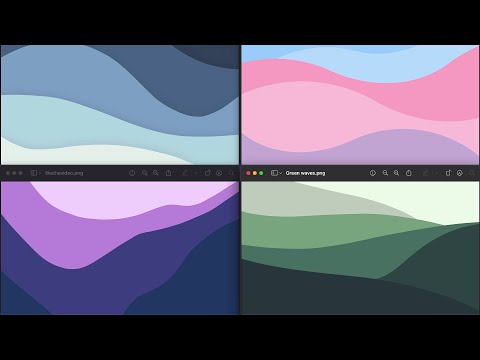Lietotāju izveidošana, izmantojot pievienojumprogrammu AD Lietotāji un Datori, ir ļoti vienkāršs process, taču jūs bieži saskaras ar situāciju, kad jums vienlaicīgi ir jāveido konti visai cilvēku grupai. Lai gan tas nav laikietilpīgs, jums nav nepieciešams, un mēs esam veikuši visu smago celšanu, tāpēc jums to nav nepieciešams.
Mēs esam tikko saņēmuši jaunu darbinieku sarakstu no HR departamenta, un viņi ir bijuši pietiekami laipni, lai to mums darītu Excel formātā. Pārliecinieties, ka jūsu Excel fails atbilst vienādam formātam un pārliecinieties, ka kā vārdu sērijas galvenes tiek izmantots Vārds un uzvārds.

Pirmā lieta, ko mēs darīsim, ir saglabāt failu kā.csv, un, lai to paveiktu, mēs noklikšķinām uz Biroja poga un izvēlieties Saglabāt kā.

Mēs nosaukšu mūsu failu users.csv, un pārliecinieties, ka mēs izvēlamies CSV (ar komatu atdalīti) iekš Saglabāt kā tipu lodziņā un pēc tam noklikšķiniet uz Saglabājiet.


$objOU=[ADSI]'LDAP://OU=People,DC=sysadmingeek,DC=com' $dataSource=import-csv 'users.csv' foreach($dataRecord in $datasource) { $cn=$dataRecord.FirstName + ' ' + $dataRecord.LastName $sAMAccountName=$dataRecord.FirstName + '.' + $dataRecord.LastName $givenName=$dataRecord.FirstName $sn=$dataRecord.LastName $sAMAccountName=$sAMAccountName.ToLower() $displayName=$sn + ', ' + $givenName $userPrincipalName=$sAMAccountName + '@sysadmingeek.com' $objUser=$objOU.Create('user','CN='+$cn) $objUser.Put('sAMAccountName',$sAMAccountName) $objUser.Put('userPrincipalName',$userPrincipalName) $objUser.Put('displayName',$displayName) $objUser.Put('givenName',$givenName) $objUser.Put('sn',$sn) $objUser.SetInfo() $objUser.SetPassword('P@assw0rd') $objUser.psbase.InvokeSet('AccountDisabled',$false) $objUser.SetInfo() }
Pirmajā rindā pārliecinieties, vai ievadījāt pareizu informāciju par savu domēnu un tā OU, kurā jūs izveidojat lietotājus. Jūs vēlaties atjaunināt arī @ sysadmingeek.com līniju, lai tā atbilstu jūsu domēnam.

Tad mēs vēlamies saglabāt failu kā PowerShell skriptu, tāpēc mēs mainām Saglabāt kā tipu: uz Visi faili (*)un nosauciet to PSusersScript.ps1.

Tagad mums ir jāuzlabo PowerShell, lai palaistu skriptus. Jūs varat palaist PowerShell, noklikšķinot uz saīsnes uzdevumjoslā vai ierakstot PowerShell ātrā meklēšanas lodziņā.

set-executionpolicy remotesigned
Kad tiek piedāvāts, mēs ieraksta Y un pēc tam nospiediet enter, lai izpildītu.

Tagad, kad mēs esam ļāvuši skriptam palaist, mums ir jāievieto abi users.csv un PSusersScript.ps1 faili mūsu mapē izpildei. Tā kā PowerShell uzvedne, protams, nāk klajā ar saknes lietotāja mapi un mēs esam pieteikušies kā administrators, mēs tos ievietosim C: Lietotāju administrators mape Kad abi faili atrodas mapē, ar peles labo pogu noklikšķiniet uz PSusersScript.ps1 failu un izvēlēties Darbojas ar PowerShell.


Jaunie lietotāji tiks izveidoti uzvārds Vārds formāts, bet skriptu var viegli mainīt atbilstoši jūsu vajadzībām. Tagad, kad jau esat izveidojis skriptu, viss, kas jums jādara nākotnē, ir ievietot jūsu lietotāju sarakstu C: Lietotāju administrators mapi un palaidiet PowerShell skriptu. Viegli!